打开Excel2016提示内存或磁盘空间不足的两种解决方法
打开Excel2016提示内存或磁盘空间不足的两种解决方法,我们在工作中会遇到很多文章,像打开Excel2016提示内存或磁盘空间不足的两种解决方法这类问题应该大家也都遇到过吧,今天这篇打开Excel2016提示内存或磁盘空间不足的两种解决方法的文章,专门为你解答了这个问题,相信你看完后一定会收获很多!
在Excel2016或者Excel2013中打开新建的空白文档提示:内存或磁盘空间不足,Microsoft Excel无法再次打开或保存任何文档。
要想获得更多的可用内存,请关闭不再使用的工作簿或程序。
要想释放磁盘空间,请删除相应磁盘上不需要的文件。
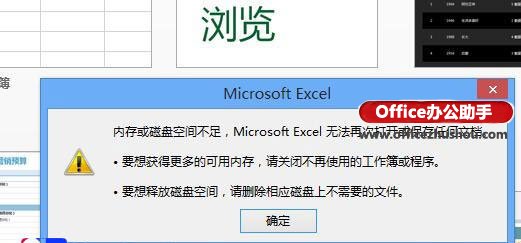
打开Excel2016提示内存或磁盘空间不足的两种解决方法:
方法一
在系统的服务中查看Windows Firewall服务 和Windows Update服务是否开启,如果没有开启就把他们启动一下。
1、在桌面的【计算机】上选择右键选择【管理】,在弹出的计算机管理中点击【服务和应用程序】—【服务】。
2、在右侧服务界面找到Windows Firewall 和Windows Update这两个服务。
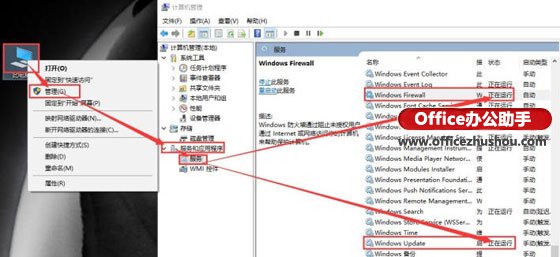
方法二
1、点击键盘上的WIN+R键,会弹出【运行】对话框,在对话框中输入【dcomcnfg】,确定。如下图。
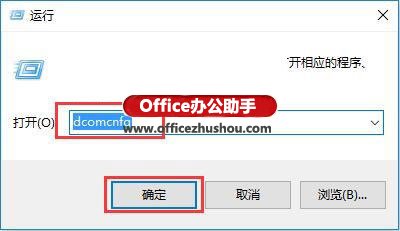
2、在弹出的组件服务对话框中找到【组件服务】—【我的电脑】—【DCOM配置】如下图。
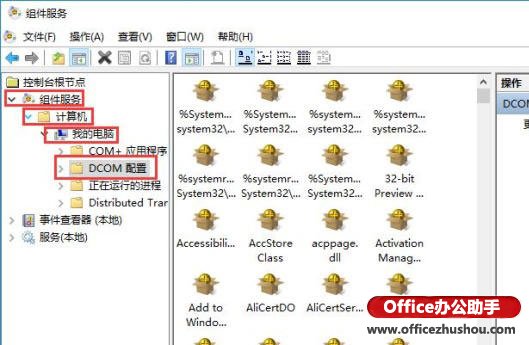
3、选择完DCOM配置之后从右侧找到“Microsfot Excel application”文件,找到之后在其上右键选择“属性”。如下图。
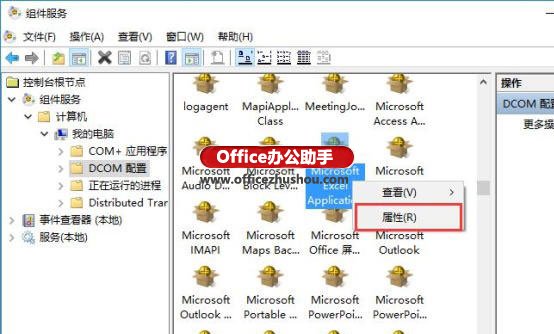
4、在弹出的“Microsfot Excel application属性”中选择【标识】选项卡中的【交互式用户】,选好之后点击确定完成操作。如下图。
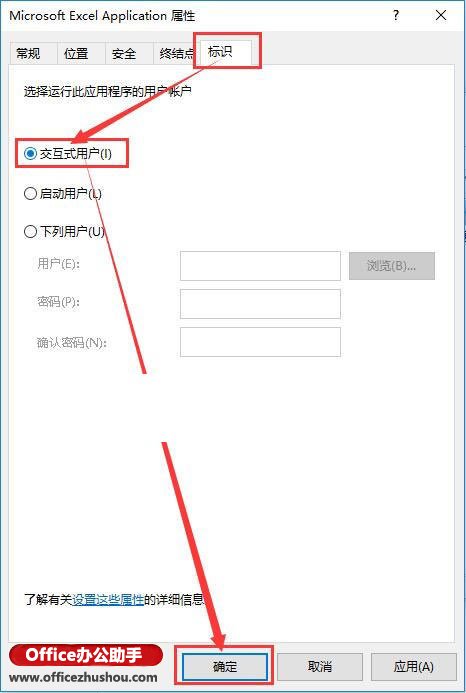
以上就是打开Excel2016提示内存或磁盘空间不足的两种解决方法全部内容了,希望大家看完有所启发,对自己的工作生活有所帮助,想要了解更多跟打开Excel2016提示内存或磁盘空间不足的两种解决方法请关注我们优词网!




 400-685-0732
400-685-0732
